Difuminar partes de tus videos puede ser una excelente manera de agregar privacidad y eliminar las distracciones.
Sin embargo, algunos programas de edición de video pueden ser complicados. ¿Quién quiere jugar con muchas configuraciones demasiado complicadas solo para difuminar una pequeña parte de la información en un video?
Afortunadamente, hay una solución.
TechSmith Camtasia facilita el desenfoque de cualquier elemento de su video, sin importar cuán grande o pequeño sea.
Te mostraremos una sencilla guía paso a paso sobre cómo desenfocar un video.
Paso 1:Graba o importa tu video
Si está buscando desenfocar un video, es probable que ya tenga algunas imágenes. Pero en caso de que no lo haga, lo guiaremos a través de cómo importar o grabar video.
Camtasia es una gran solución para la grabación y edición de video simple pero de calidad profesional. Con Camtasia, puede grabar videos directamente dentro del programa o cargar imágenes que hayan sido pregrabadas en su lugar.
Para grabar un video con Camtasia, abra la aplicación y haga clic en el botón rojo de grabación. Si lo prefiere, puede elegir grabar su micrófono, la pantalla de la computadora, la cámara web u otra fuente de video y el audio del sistema al mismo tiempo.
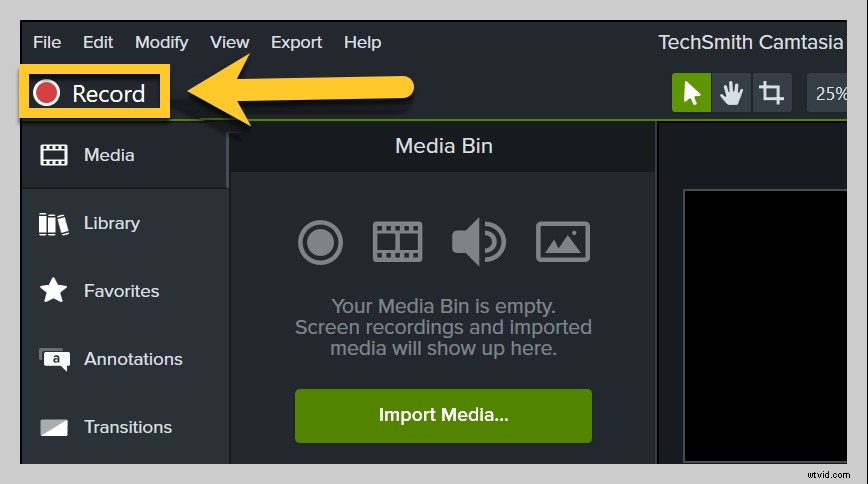
Cuando termine de grabar, haga clic en Detener y su video aparecerá automáticamente en la línea de tiempo para editarlo.
Para importar un video creado previamente, haz clic en Archivo> Importar> Medios y seleccione el video que desea importar.
También puede utilizar este método para importar otros activos, como imágenes, diapositivas de presentación o videoclips, según sea necesario. Cuando tenga todos los archivos que necesita, arrástrelos a la línea de tiempo para editarlos.
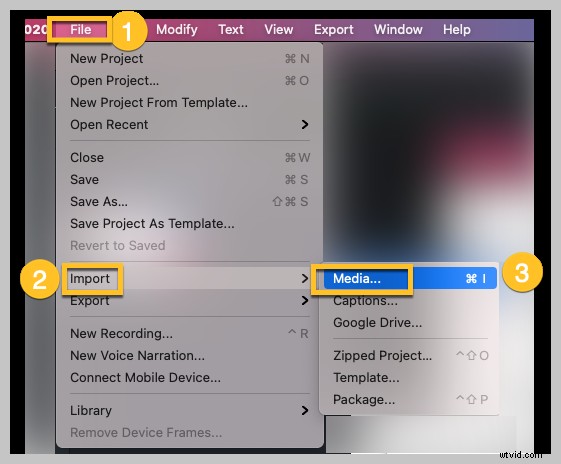
Paso 2:Agrega el efecto de desenfoque
Para desenfocar una parte de su video, haga clic en la pestaña Anotaciones y luego en la pestaña Desenfocar y resaltar.
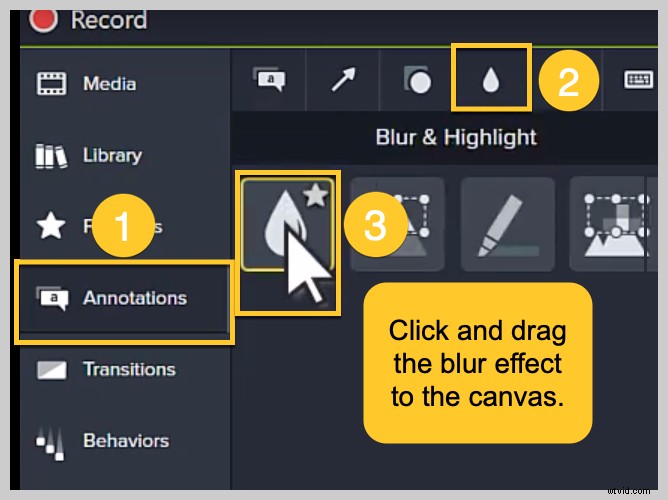
Arrastra una anotación de desenfoque al lienzo. Desde allí, puede ajustar su tamaño y la posición del área desenfocada para cubrir la sección deseada. También puedes cambiar la intensidad del desenfoque para que sea más o menos difícil de leer.
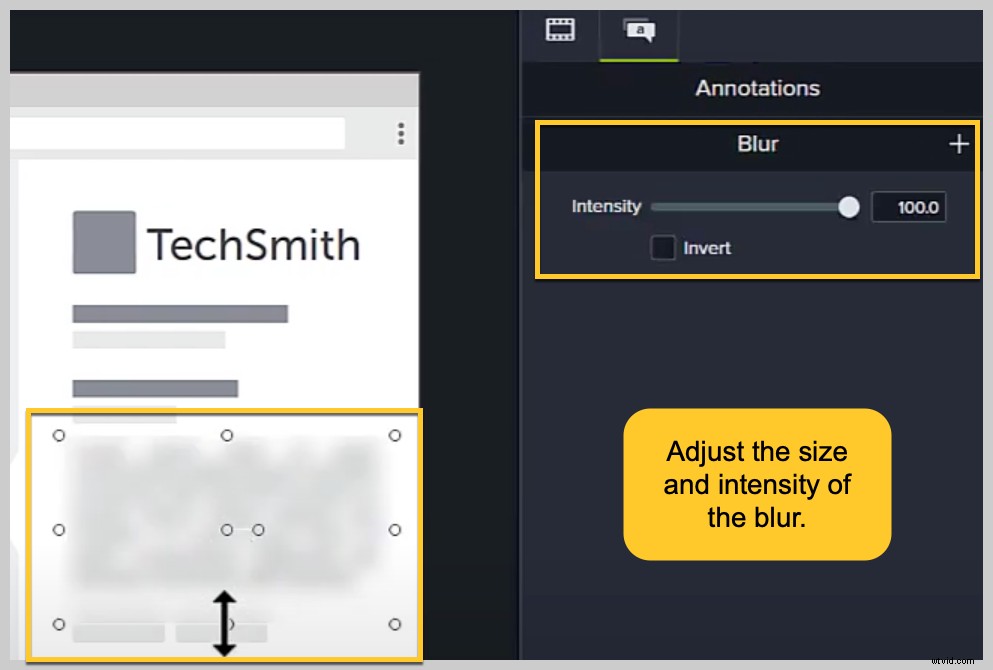
¿Cómo bloquear completamente algo en un video?
Si necesita cubrir completamente una parte de la información, le recomendamos que utilice la función Formas. Simplemente haga clic y arrastre una forma al lienzo y ajuste su tamaño y posición hasta que lo que está tratando de cubrir esté completamente oculto.
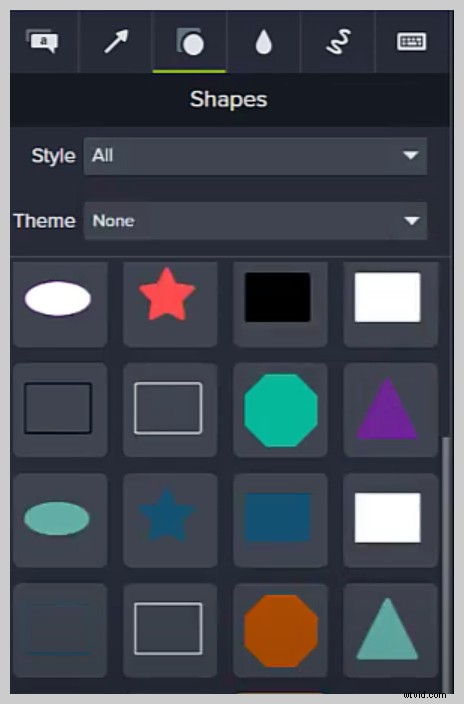
Incluso puede personalizar las formas para que se ajusten al color y estilo que busca.
Si prefiere ver un tutorial en video de este proceso, consulte el tutorial a continuación.
Paso 3:Comparte tu video
Cuando su video esté listo para publicarse, asegúrese de que tenga un lugar para vivir a largo plazo antes de subirlo. Camtasia le brinda la opción de exportar su video a varios destinos comunes para compartir, incluidos YouTube, Vimeo, Screencast y más.
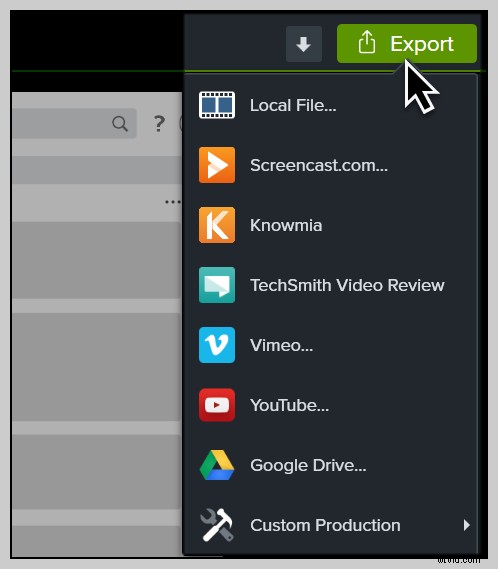
¡Así de simple, puedes desenfocar el video como un profesional!
Ya no tendrás que preocuparte por problemas de privacidad o por que los espectadores vean una parte de tu pantalla que no es relevante. ¡Sal y crea contenido seguro y de aspecto profesional!
Preguntas frecuentes
¿Cómo puedo desenfocar una imagen en un video?Con Camtasia, puede arrastrar fácilmente un efecto de desenfoque a cualquier imagen de su video que desee ocultar. También puede ajustar el efecto de desenfoque para cubrir un área tan grande o pequeña como sea necesario.
¿Cómo puedo desenfocar la cara de alguien en un video?Si está buscando ocultar la cara de alguien, Camtasia facilita hacer clic y arrastrar un efecto de desenfoque o forma para cubrir la imagen de la persona y proteger su identidad.
